- ppt素材小图案:4张精美鲤鱼PPT素材
- ppt幻灯片切换速度怎么设置:如何用PPT快速做出炫酷的图片切换效果?
- ppt图表坐标轴文字框变大:红绿蓝三色工作进度展示PPT甘特图
- 自我介绍ppt模版:金字塔简约蓝色商务论文答辩PPT模板下载
下面的是PPT教程网给你带来的相关内容:
手机ppt怎么导入图片作为背景图片:如何将图片设计为PPT的背景?
主要从纯色、渐变、纹理、低面背景四个方面分享了一些套路。
下篇又总结了一些关于图片背景使用的套路,绝对是佳品。
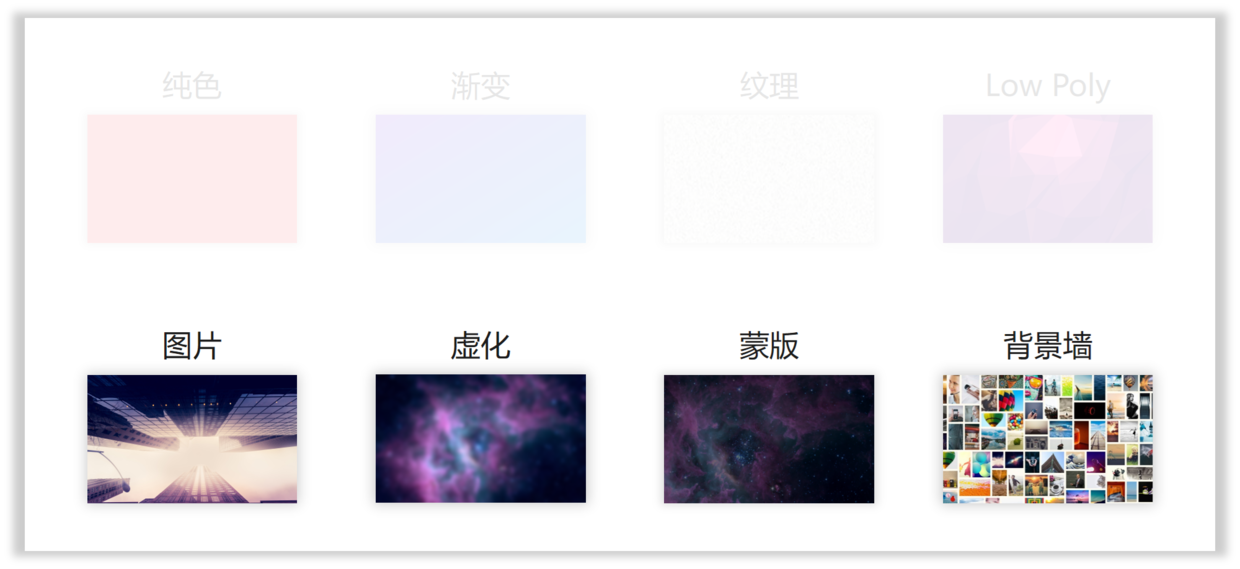
图片背景
在不知道图片背景使用的套路时。
很可能做出来的背景像下面这种。
图片来源于网络
不用担心,这都是要经历的坑。
只有经历了才能体会到多么痛的领悟。
但是当你看到隔壁老王做的背景时。
你会更加痛了,比如下面这样的。
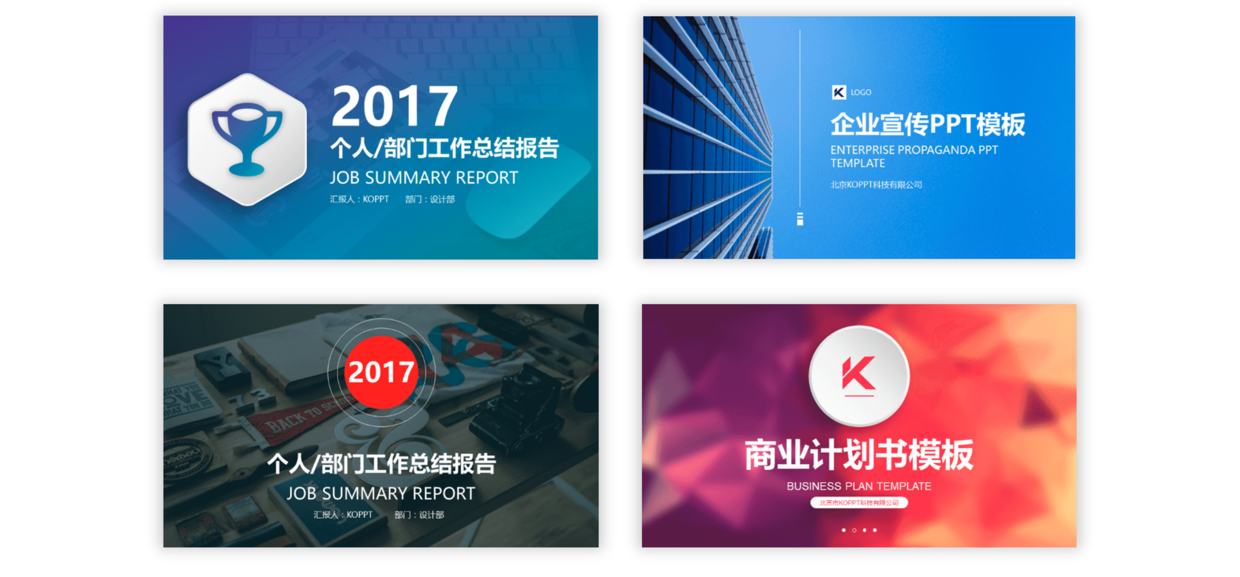
图片来源于KOPPT
其实做成这样的背景,也是有套路的。
来,看一下这些套路。
一、图片背景
拿图片做背景,或许你会说,找好看的图片不就行了嘛!
这只是其一,其实还可以添加一些元素。

看一下,用这种星云类的背景。
要是直接输入文字,会显得十分单调。
只要稍微处理一下,效果杠杠的。
怎么实现呢,看一下。
第一步:加入色块,选择文字和色块,然后在选择拆分。
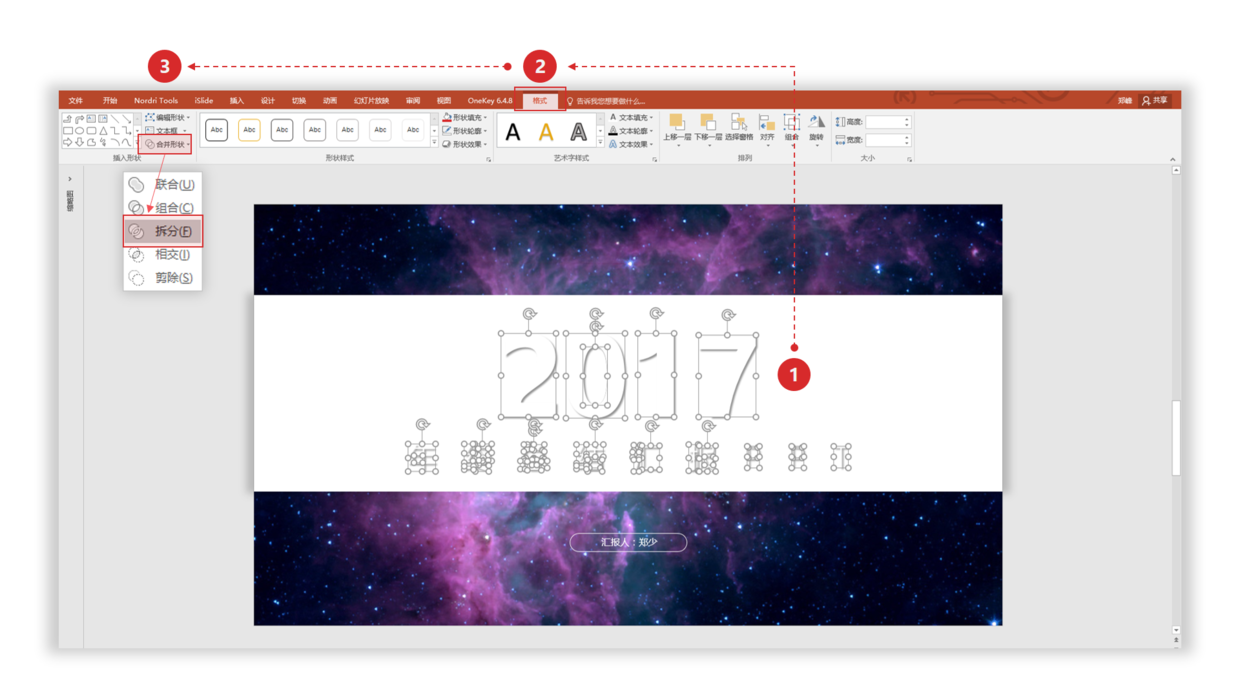
拆分
第二步:拆分之后,删除多余的部分,效果如图所示。
删除
对于图片背景还有一个套路,选择留白面积较大的图片。
看一下。


留白图片背景
这样的图片背景,很难遇到,所以平时要搜藏一些。
比如郑少在KOPPT找到了一张不错的星球,非常大气。
图片来源于KOPPT
这种图片背景的使用会立马提升PPT逼格,让其大气起来。
看一下效果如何。
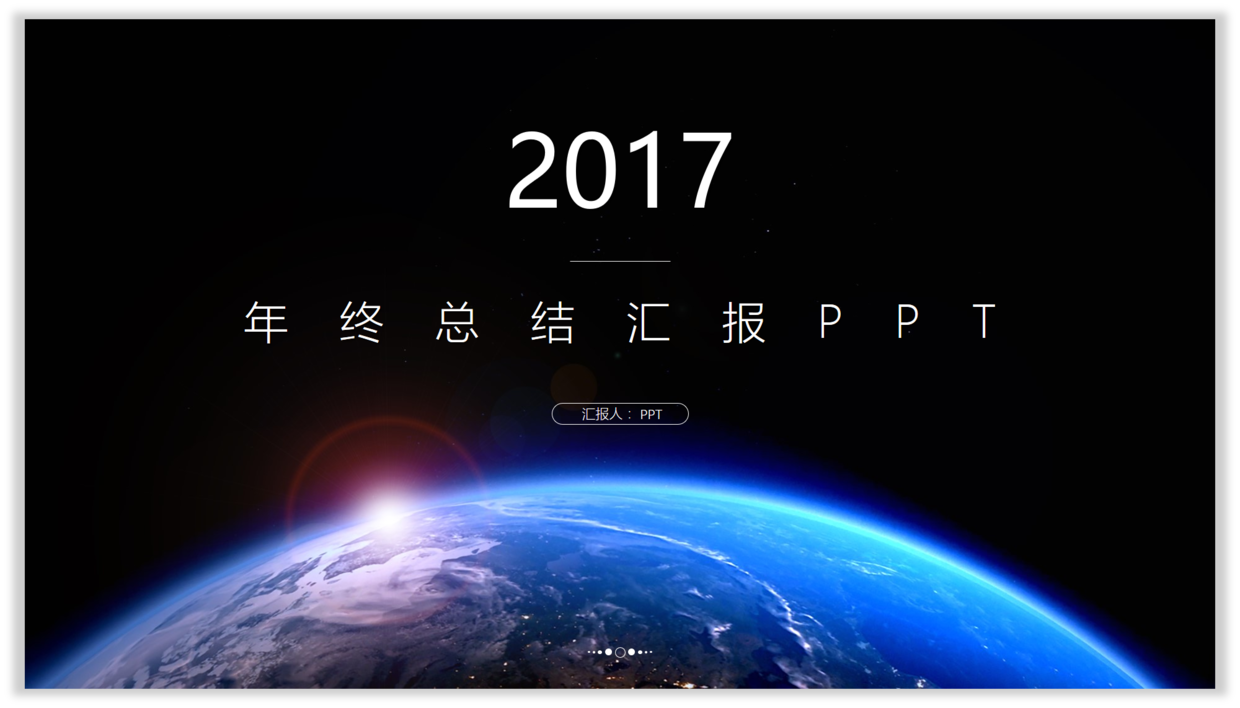
二、虚化图片背景
虚化图片背景也被称之为毛玻璃背景,这种背景的使用会有一种朦胧美。
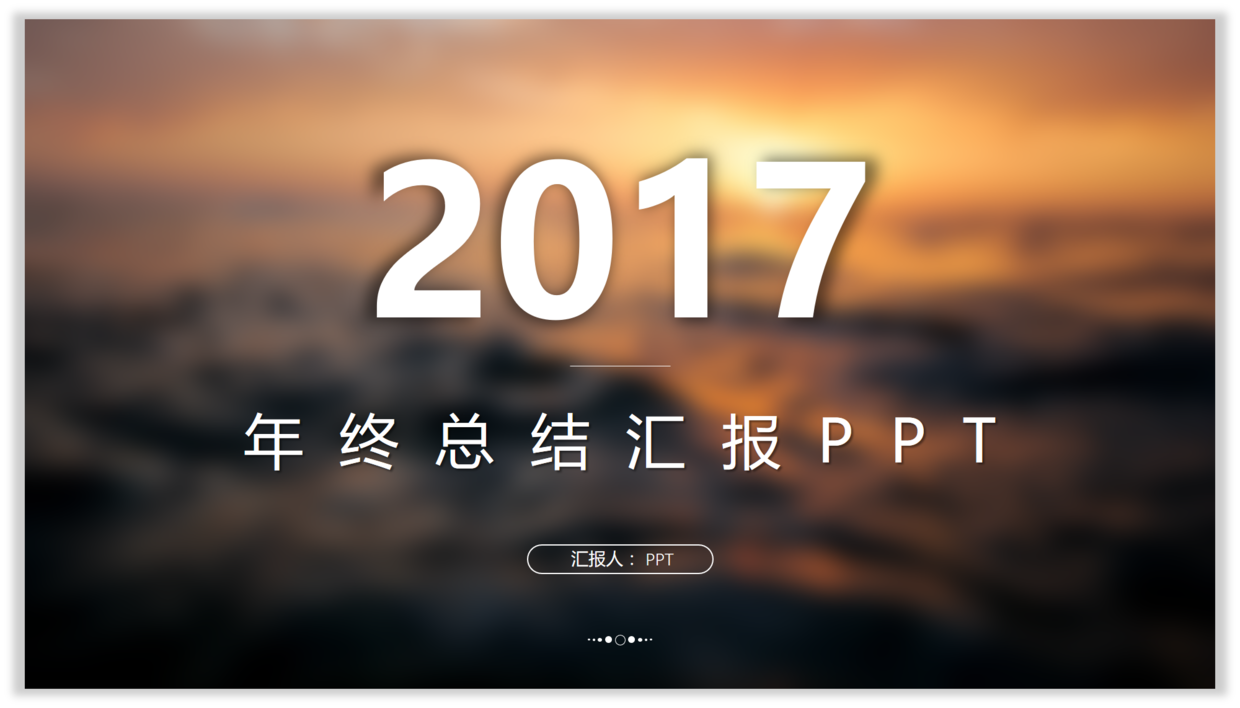
这种背景的套路比较简单,不论图片质量如何。
如果质量底,虚化数值设置大点,反之数值小点。
看一下怎么做的。
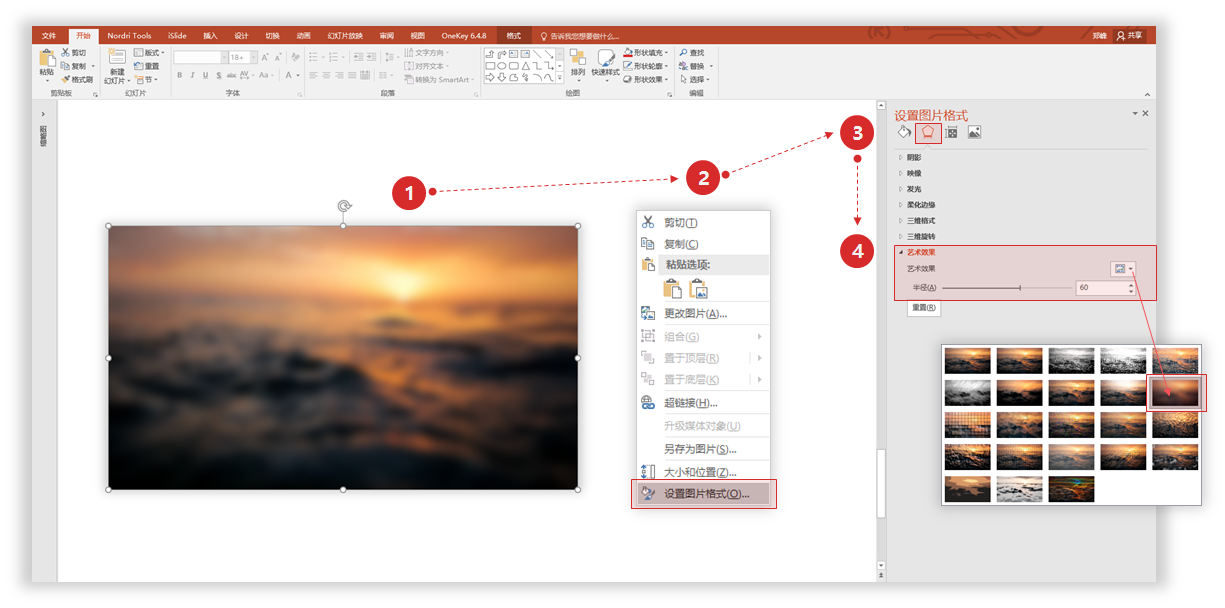
虚化设置
如果你想要点小清新的感觉,还可以这样做成下面这样。
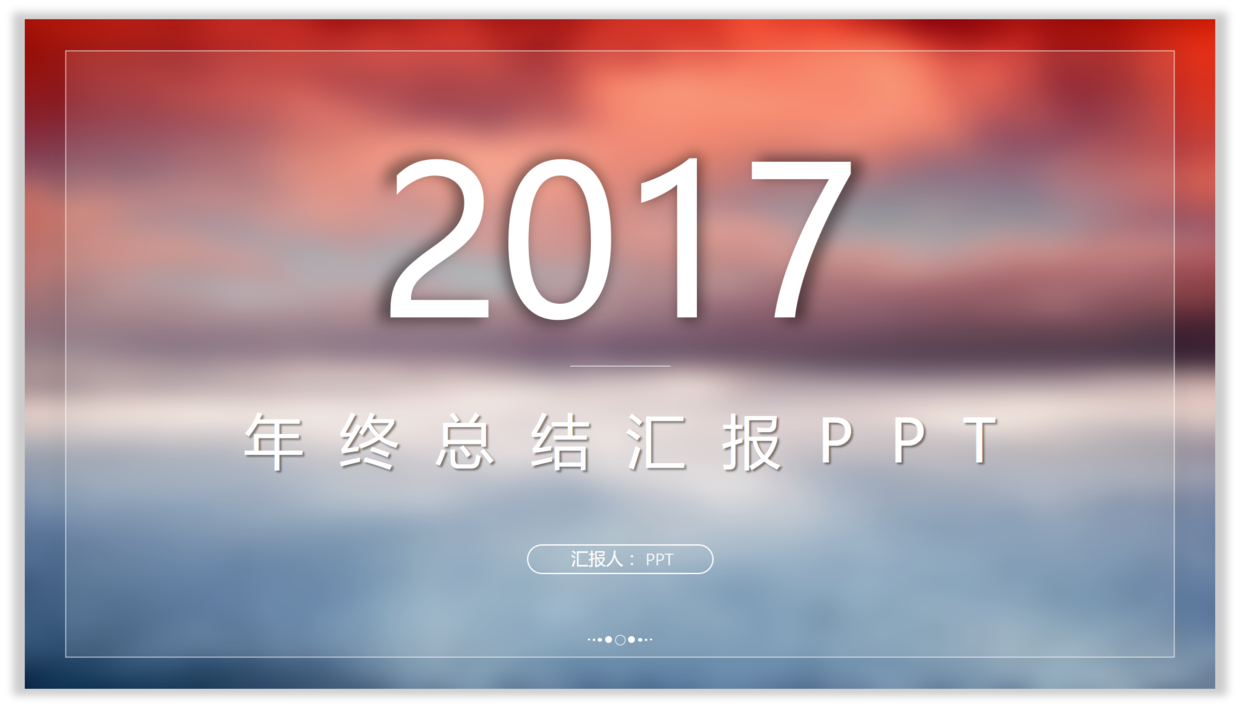
三、图片蒙版背景
使用蒙版,或许你会认为,多简单呀。
但是有可能这里面还有你不知道的,给你总结一下套路。
1、纯色蒙版
纯色蒙版还分为无色和有色蒙版,先看一下无色蒙版。
上面这张照片不加蒙版的话,会亮瞎钛合金眼的。
所以这里加了一个透明色块层。
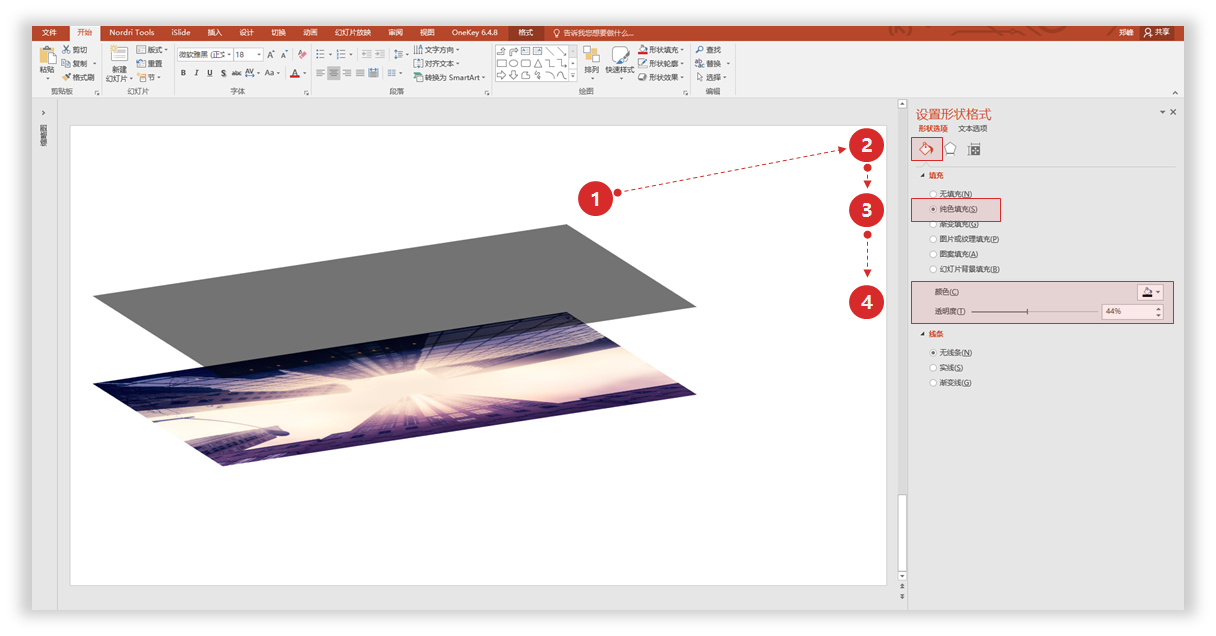
设置蒙版,不仅仅只是可以用色块。
还有一个套路手机ppt怎么导入图片作为背景图片:如何将图片设计为PPT的背景?,就是设置图片的亮度。

再来看一下有色蒙版。
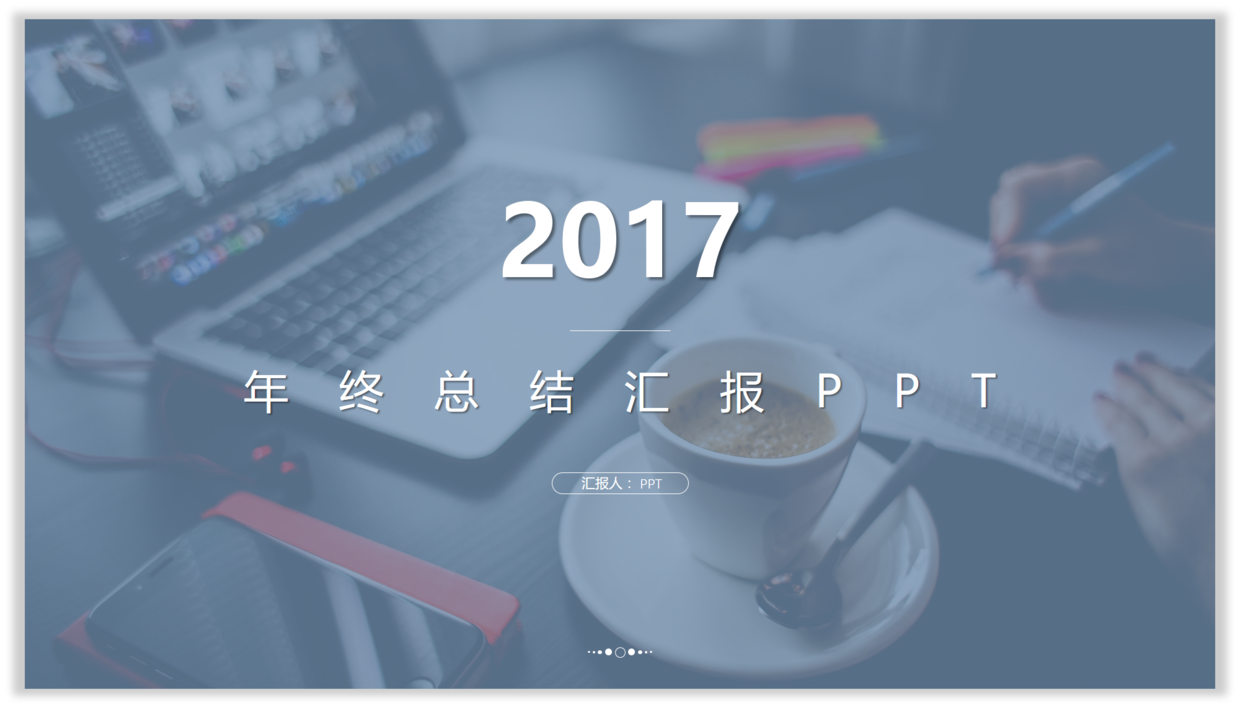

有色蒙版的使用也有套路,取色尽量取于主体或者图片相近的颜色。
在字体上可以加上投影,这样会有一种层次感。
2、渐变蒙版
对于渐变蒙版也分为单色渐变和多色渐变。
关于渐变之前说过,一个套路就是上深下浅。
对于渐变蒙版这套路也好使,先看一下单色的。

对于渐变蒙版的使用需要设置光圈的半透明。
看一下设置的效果。
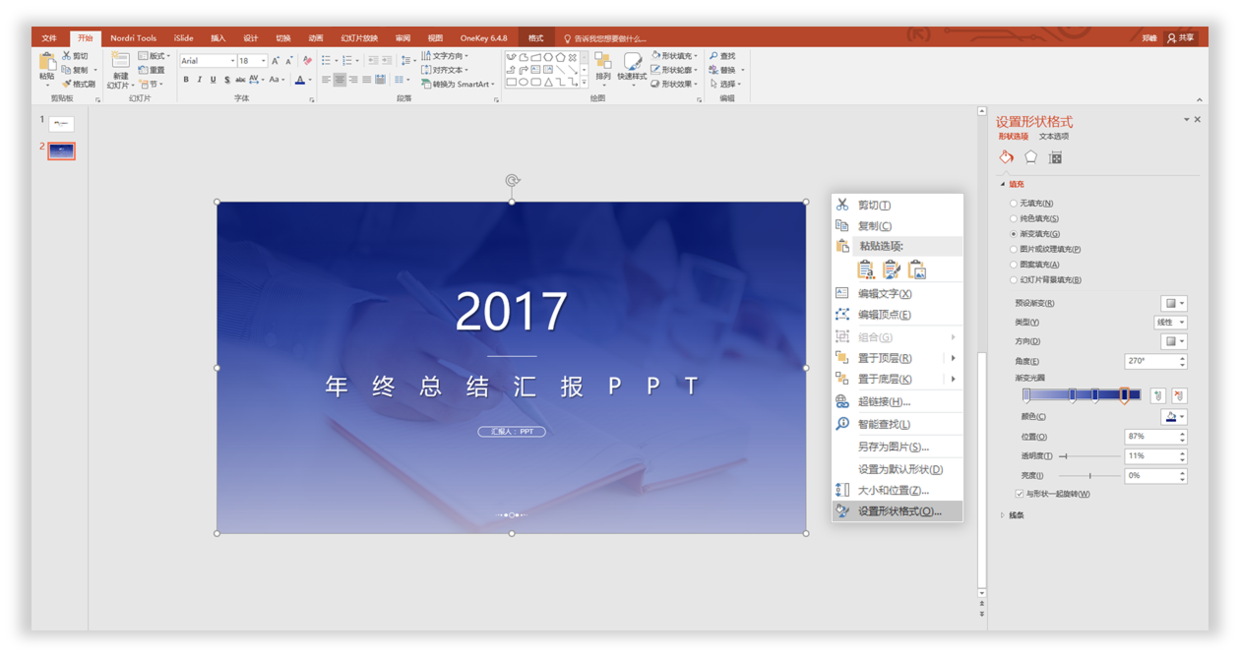
其实多色渐变蒙版跟单色渐变蒙版设置方式一样。
只需要修改半透明即可。

四、图片背景墙
那些屌丝级别的背景墙背景,或许你曾经也见过。
比如做出下面这样的背景墙。
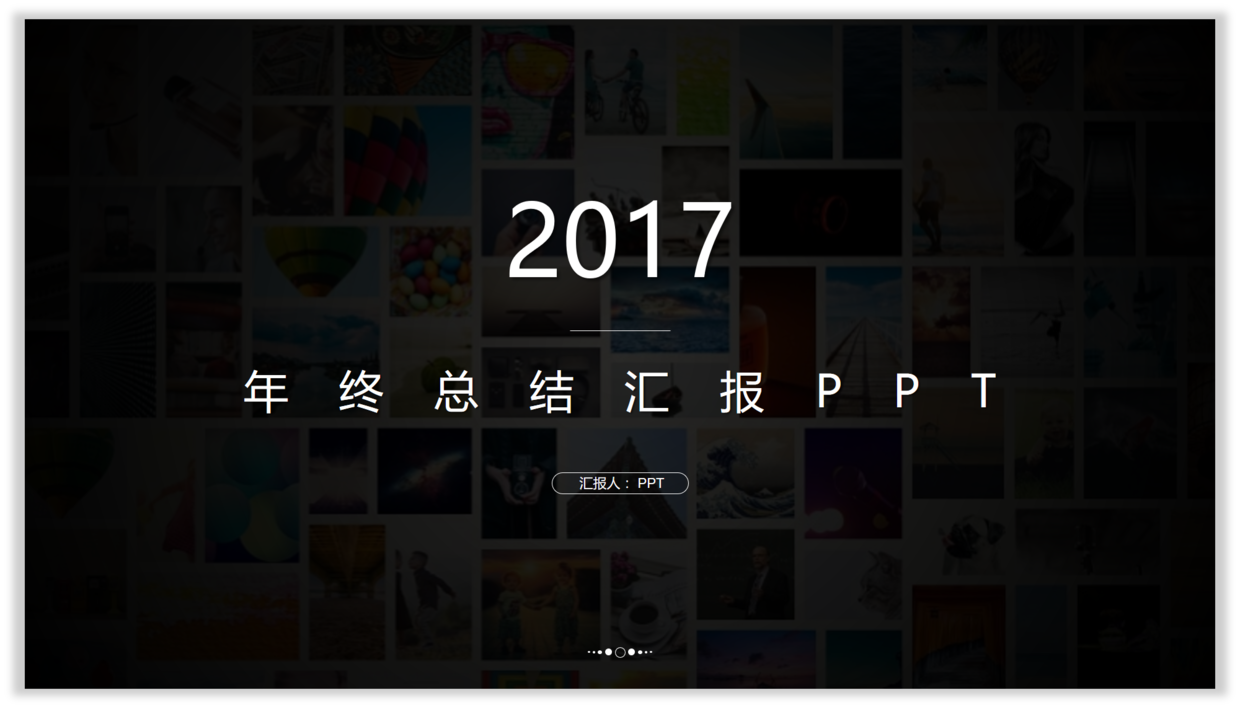
其实还可以修改一下图片的排版样式。
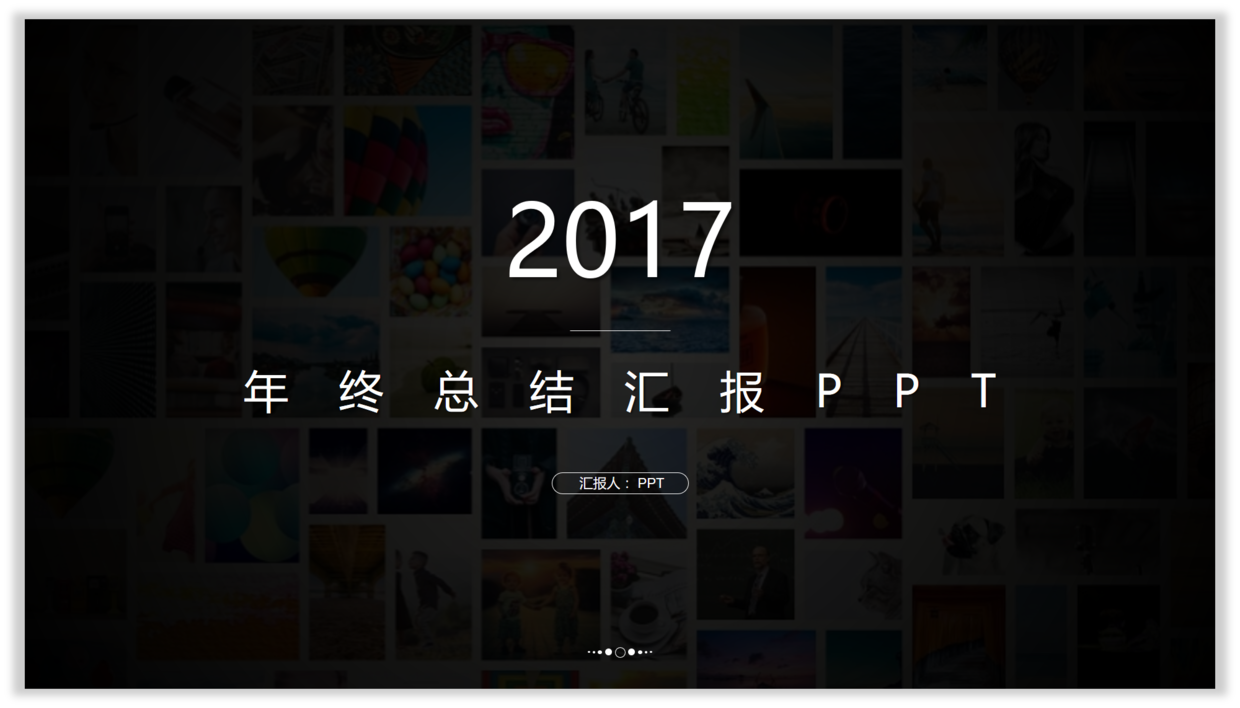
或许感到很难,其实也是有套路的。
知道了套路,这种屌丝级别的背景墙特别好做。
这里推荐一个背景墙软件,谁用谁知道。
看看它长啥样。
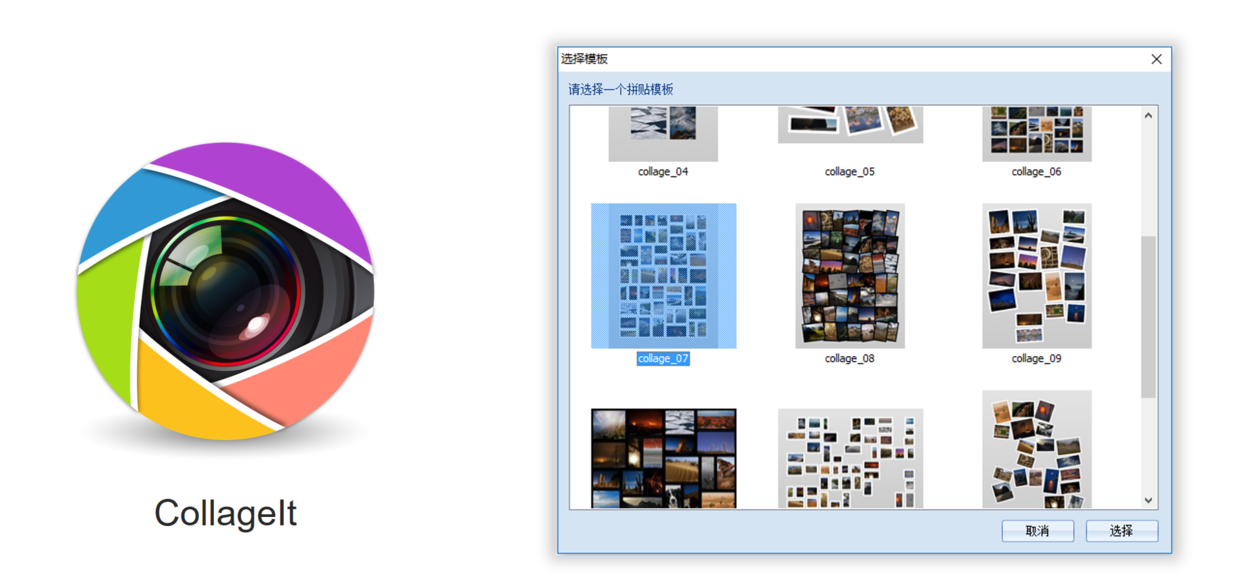
安装打开之后,就可以选择不同样式的模板。
选择模板之后,打开文件夹,将需要做成背景墙的图片,直接拖进去。
拖进去之后,立马就变成了期待许久的背景墙了。
如果感觉不满意,还可以切换模板,甚至修改右侧不同类型的选项。
一切准备就绪之后手机ppt怎么导入图片作为背景图片,就可以出炉了,将其导出。
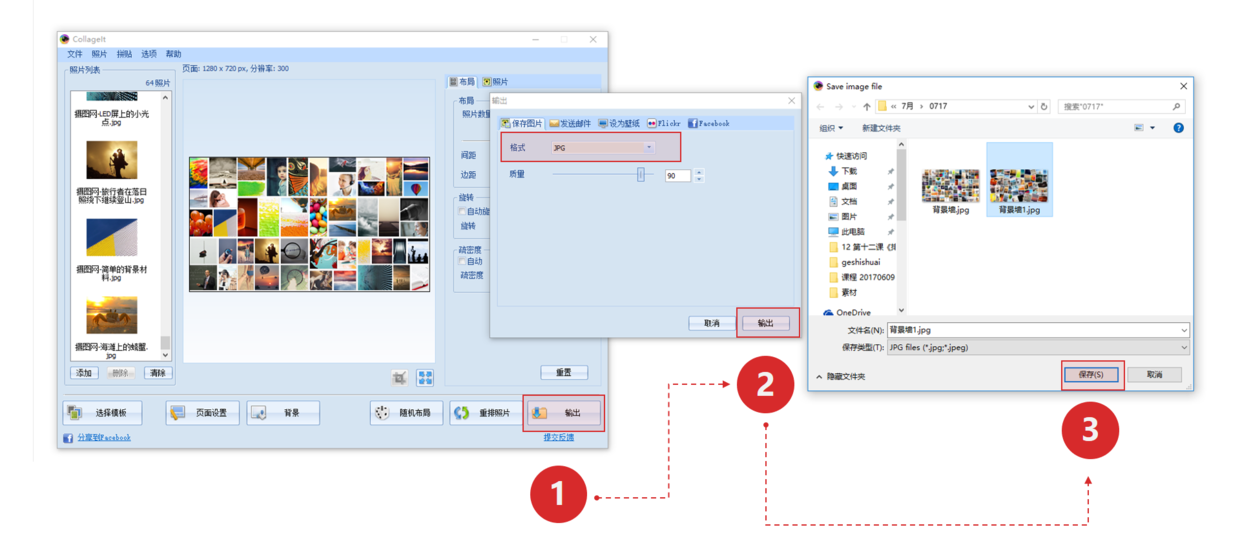
然后你就可以为所欲为了。
感谢你支持pptjcw.com网,我们将努力持续给你带路更多优秀实用教程!
上一篇:pdf转换ppt:PDF转PPT怎么转?这三个方法真的超好用,办公效率能提高2倍! 下一篇:怎样制作ppt?简单5步,教你用在线PPT制作工具做出好看的PPT
郑重声明:本文版权归原作者所有,转载文章仅为传播更多信息之目的,如作者信息标记有误,请第一时间联系我们修改或删除,多谢。


